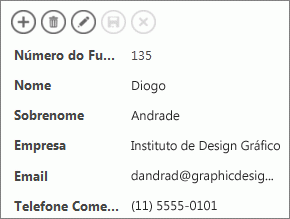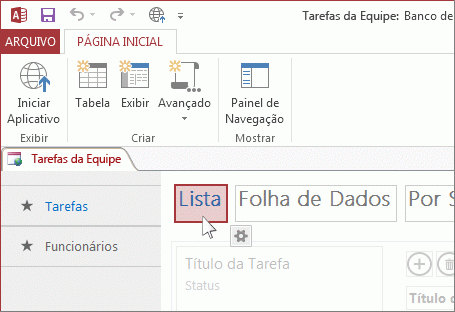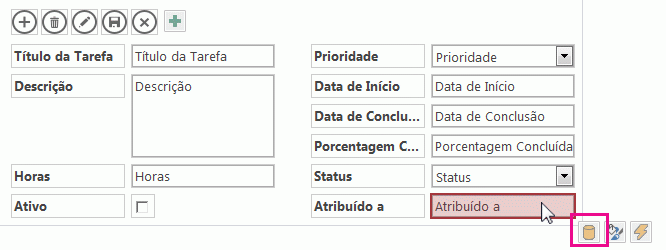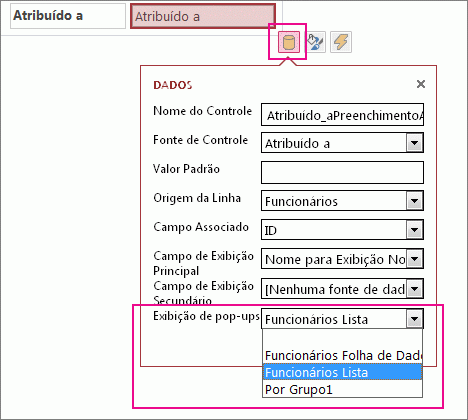Localizar os seus dados em aplicações Web do Access não tem de ser complicado. As vistas de pop-up (anteriormente denominadas formulários de pop-up) nas aplicações Web do Access ajudam-no a obter as informações de que precisa com um só clique.
Observação: Este artigo não se aplica aos bancos de dados da área de trabalho do Access. Para obter mais informações sobre como criar formulários em bases de dados de ambiente de trabalho, veja Criar um formulário do Access.
Se estiver a ver as tarefas dos funcionários, por exemplo, e quiser saber mais sobre um determinado funcionário, pode designar uma vista de pop-up para o controlo Atribuído A . O Access transforma o nome do funcionário numa ligação:
Clique no nome para ver e editar os detalhes dos colaboradores:
Pode anexar vistas de pop-up a quaisquer controlos que apresentem dados de tabelas ou consultas relacionadas. Isto inclui caixas de combinação, controlos de Conclusão Automática e controlos Itens Relacionados.
Observação: Para que a opção de vista de pop-up esteja disponível, o controlo tem de estar vinculado a uma origem de linha (tabela ou consulta) e não apenas obter os respetivos valores a partir de uma lista de valores que introduziu manualmente.
Para adicionar uma vista de pop-up:
-
Abra o web app no Access. Se estiver a vê-lo num browser, clique em Definições > Personalizar no Access.
-
Clique na tabela legenda nome da vista que pretende alterar no Seletor de Tabelas no painel esquerdo e, em seguida, clique no nome da vista.
-
Clique em Editar para abrir a vista no modo de estrutura e, em seguida, clique no controlo ao qual pretende adicionar a vista de pop-up.
-
Clique no botão Dados que é apresentado junto ao controlo.
-
Se o controlo estiver vinculado a uma origem de linha (uma tabela ou consulta), verá um menu pendente Vista de pop-up junto à parte inferior das propriedades Dados . O menu pendente mostra as vistas que têm a mesma origem de linha que o controlo. Selecione a vista que pretende que seja apresentada quando clicar no botão de pop-up.
Dica: Se não estiver disponível uma vista adequada, feche a caixa Definições de dados e crie uma nova vista. Selecione a tabela que contém as informações que pretende ver e, em seguida, clique no botão de sinal de adição à direita do Seletor de Vistas.
-
Guarde a vista e, em seguida, clique em Base > Iniciar Aplicação para ver como funciona.
Saiba mais sobre como encontrar dados em aplicações Web do Access.